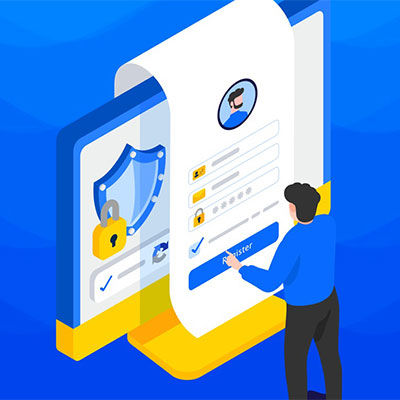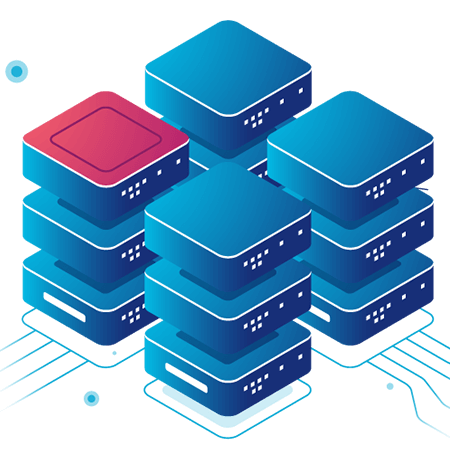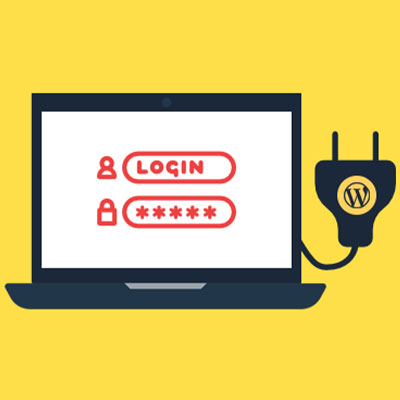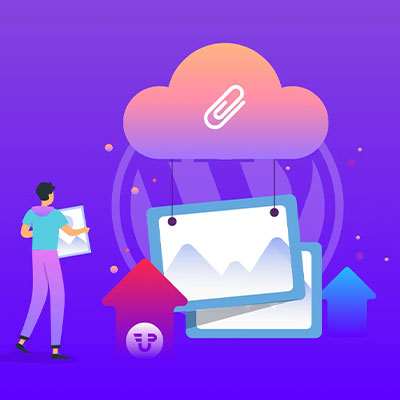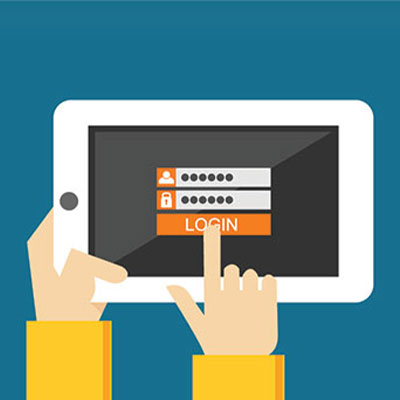کد امنیتی کپچا – Captcha چیست؟
وب سایت های اینترنتی معمولاً دارای فرم های مختلفی برای ثبت نام، ورود، فرم تماس، بخش نظرات و… هستند. این فرم ها توسط اسپمرها و هکرها مورد هدف حمله قرار می گیرند.
اسپمرها تلاش می کنند در فرم های نظرات و تماس با ما، متون تبلیغاتی درج کنند و هکرها با استفاده از حملات Brute Force به فرم های ثبت نام و ورود، سعی می کنند با تست نام های کاربری عمومی مثل admin و پسوردهای ساده نظیر 0000 نام کاربری و رمز عبور مدیریت سایت را حدس زده و به پنل مدیریت سایت نفوذ پیدا کنند.
روش های مختلف تغییر نام کاربری (یوزر نیم) کاربران در وردپرس
به همین دلیل همیشه کارشناسان امنیتی تاکید می کنند که از رمزهای عبور قوی و پیچیده استفاده کنید تا احتمال هک سایت به حداقل برسد.
از آنجا که اکثر این حملات توسط ربات ها انجام می شود و ربات فاقد هوش انسانی است، سعی می کنیم با اضافه کردن کدهای امنیتی ساده (کپچا) به فرم های سایت، مانع پر کردن آنها توسط ربات ها شویم. (همین عبارات خرچنگ قورباغه ای که در خیلی از فرم ها از شما خواسته می شود که آن در کادر زیر تایپ کنید تا نشان دهید انسان هستید و ربات نیستید!) . کپچا کدها معمولاً سوال های بسیار ساده ای هستند که کاربران عادی پاسخ آن را می دانند ولی هوش مصنوعی ربات ها آن را درک نمی کند.
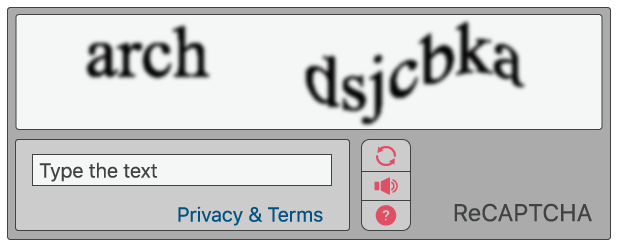
معرفی افزونه کپچا کد
افزونه کپچا کد – Captcha Code با تولید یک سوال امنیتی سعی می کند انسان ها را از ربات ها متمایز کند و مانع از پر کردن فرم توسط ربات ها شود. کدهای کپچا در فرم های سایت مانند فرم ورود و خروج و نظرات وردپرس، قرار گرفته و از شما می خواهد متن داخل تصویر را تایپ کنید. از آنجا که ربات ها قادر به تشخیص متن درون تصویر نیستند نمی توانند آن را در کادر عنوان شده تایپ کنند و بدین ترتیب قادر به ارسال فرم نیستند.
آموزش تنظیمات و کار با افزونه Captcha Code
کار کردن با این افزونه بسیار راحت است. بعد از نصب و فعال سازی افزونه کافیست به بخش تنظیمات آن در پنل مدیریت وردپرس مراجعه و بر روی لینک Captcha Setting کلیک کنید . در اینجا می توانید مشخص کنید که سوال امنیتی چه مواردی را شامل شده و در کدام فرم ها نمایش داده شود.
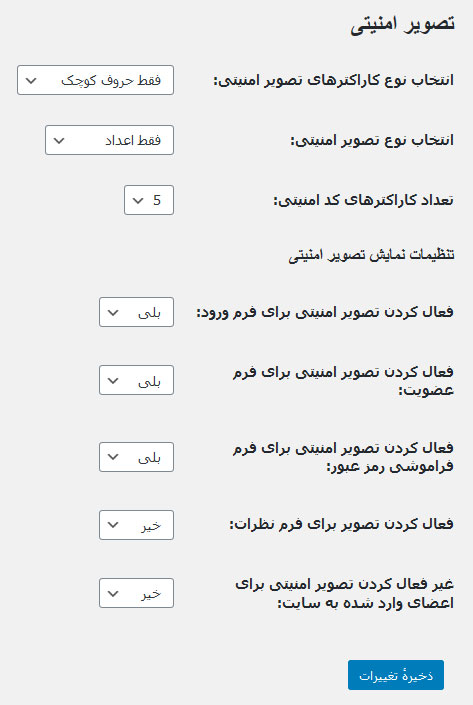
گزینه اول و دوم از شما می خواهد که نوع کاراکترهای تصویر امنیتی افزونه کپچا کد را مشخص کنید . می توانید از حروف کوچک، بزرگ، اعداد و یا ترکیبی از همه استفاده کنید. می توانید صرفاً از حروف کوچک در این بخش استفاده کنید.
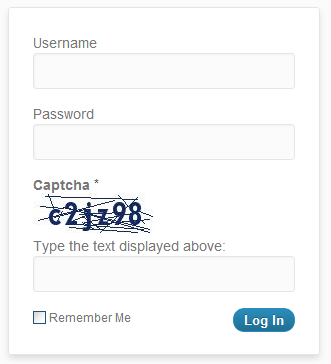
در ادامه می بایست تعداد کاراکترهای کد امنیتی را مشخص کنید. مسلماً بهتر است بالاترین تعداد کاراکتر را انتخاب کنید تا خواندن آن برای ربات ها سخت و غیر قابل انجام باشد.
- حتماً تصویر کپچا را در فرم های عضویت، ورود و فراموشی رمز عبور نمایش دهید.
- اگر از افزونه آکیسمت استفاده می کنید می توانید از قراردادن کپچا در فرم نظرات صرف نظر کنید.